Windows 10 のメール/カレンダー アプリの更新
※本ブログは Windows Blog ” Announcing updates to Windows 10 Mail & Calendar apps” の抄訳です。
Windows 10 のメール/カレンダー アプリが新たにパワーアップ
受信トレイの中身をいつも把握して時間をうまく管理することはとても重要です。Windows 10 のメール/カレンダー チームは、常により良い手法を追求し、全力で取り組んでいます。このたび、パフォーマンスの向上とイノベーションの加速を実現するべくアーキテクチャを強化するのに伴い、いくつかの新機能をリリースいたします。
今回の新機能は、Outlook.com アカウントや Office 365 アカウントでメール/カレンダー アプリをお使いの皆様に向けて、今後数週間のうちに順次提供いたします。将来的には他のプロバイダーのアカウントでもご利用いただけるようになる予定です。
優先受信トレイで重要なメールを見逃さない
受信トレイが大量のメールであふれていると、重要なメールが埋もれてしまいます。今回、重要なメールを見逃さないための新たなしくみを導入しました。メール アプリの受信トレイが、[Focused] と [Other] という 2 つのタブで仕切られるようになります。ユーザーの対応が必要だと判断されたメールは [Focused] タブに表示され、それ以外のメールは、アクセスのしやすさはそのままで [Other] に区別されます。[Focused] タブへの振り分けは、ユーザーが頻繁にやり取りする連絡先やメールの内容 (ニュースレター、機械的に生成されたメールなど) の分析に基づいて判断されます。この機能は、アプリの [Settings]、[Reading] でいつでも有効化または無効化することができます。優先受信トレイへの振り分けを調整したい場合は、メールを右クリックして [Move to Focused] または [Move to Other] オプションを選択します。
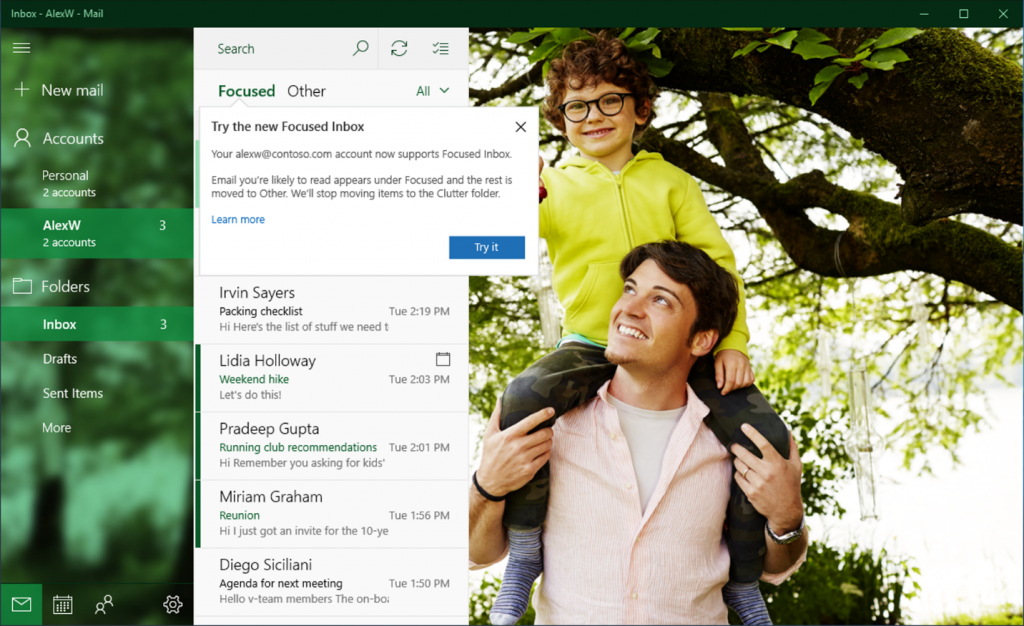
[Focused] タブの優先受信トレイを使用すると、重要なメールをすばやく確認できるようになります。
相手の注意を促すメンション機能、自分宛てのコメントもすぐに見つかる
メンションを使用すると、メールでのやり取りを手早く簡単に探せます。メール本文の任意の箇所に「@」記号を追加するだけで、よくやり取りする連絡先が表示され、ディレクトリにアクセスできます。宛先を選択すると、その名前が青色で強調表示され、相手のユーザーに対応を求めるメッセージであることが伝わります。そのメール スレッドにまだ含まれていないユーザーを指定した場合には、メールの宛先にも自動で追加されるので、メールを確実に送信できます。
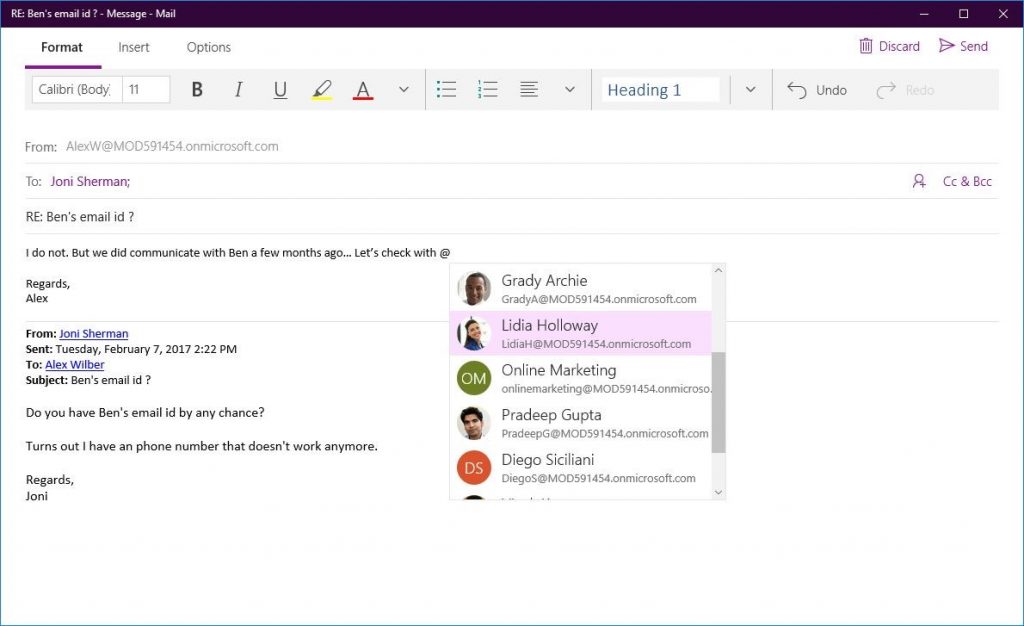
@ メンションを使用すると、連絡先にあるユーザーをすばやく追加して、そのユーザーの注意を促すことができます。
また、自分に対応が求められているときにも、すぐに確認できます。メッセージ一覧では自分へのメンションが含まれるメッセージに「@」記号が表示され、自分が対応しなければならないメールはどれか、開封する前にひとめでわかります。フィルターを使用して、自分へのメンションが含まれるメッセージだけに絞り込んで確認することも可能です。メールを開くと、自分の名前が本文中で青色に強調表示されるため、すぐにメンションされている箇所を見つけることができます。
カレンダー イベントを色で分類し、効率的に計画
最新のカレンダー アプリでは、カレンダー イベントをさまざまな色で分類できるようになります。類似のイベントをすばやく把握でき、視覚的に関連付けられるため、1 日の予定が立てやすくなります。この機能にはこれまで多くのご要望が寄せられていたので、皆様の声にお応えできたことをたいへん嬉しく思います。
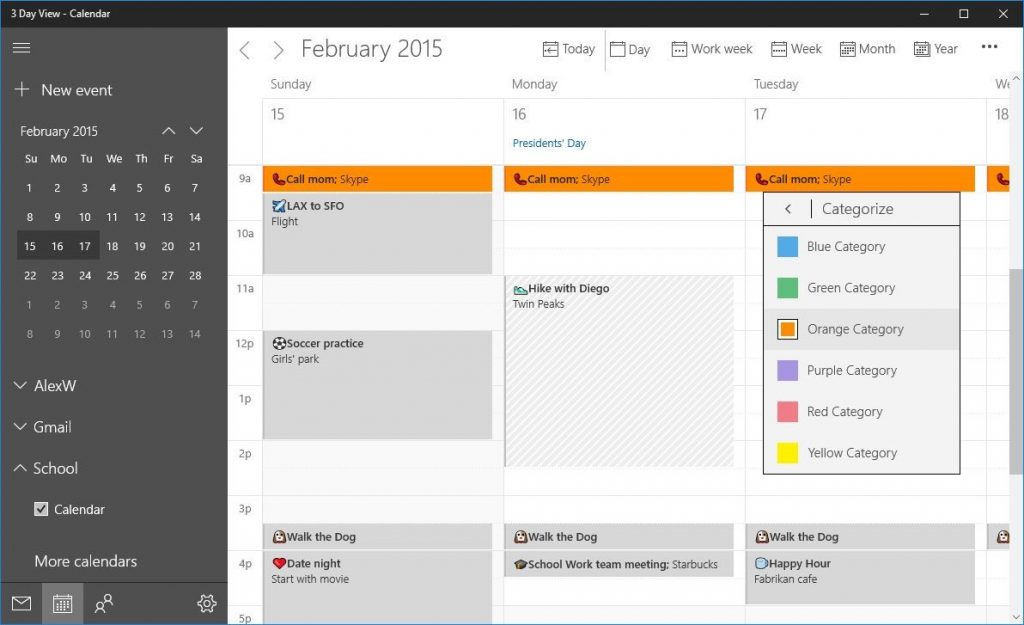
イベントを色で分類すると、類似のイベントを瞬時に把握して関連付けることができます。
Interesting Calendars で興味のあるイベントや予定をフォローする
カレンダーは、プライベートや仕事の予定を管理するだけでなく、興味のあるイベントをフォローするのにも便利です。既に休日カレンダーの機能は導入されており、設定した国の休日、行事、公共のイベントに合わせて予定を立てられるようになっています。今回は Bing が提供する Interesting Calendars が導入され、テレビの番組表やお気に入りのスポーツ チームの試合日程を把握できるようになります。たとえば、バスケットボールのシーズン中に、応援しているチームやライバル チームの試合スケジュールを追加して予定をフォローできます。今後はさまざまな地域のスケジュールを追加して、さらに機能を拡充していく予定です。
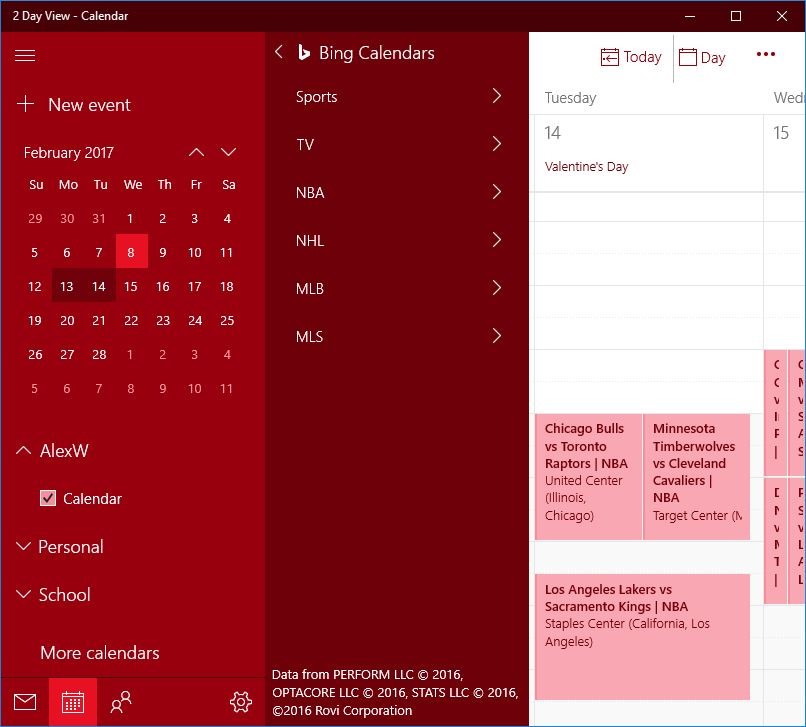
Interesting Calendars を追加すると、興味のあることをフォローできます。
旅行の予約や宅配便の情報を把握する
旅行の予約や宅配便の詳細を毎回確認するのはなかなか難しいものです。これまでマイクロソフトは、このように時間指定のある予定を把握する手段として、メールからカレンダーにこれらの情報を自動的に追加する機能を提供していました。今回、受信トレイとカレンダーにシンプルな概要カードを導入し、旅行の予約、宅配便の詳細、飛行機のチェックイン、ホテルの変更、レンタカーの予約、荷物の配送状況をボタン 1 つですばやく確認できるようになります。また、予定にはリマインダーを設定できます。この機能は既定で有効化されますが、Outlook アカウントにブラウザーからアクセスした Web UI 上のオプションメニューにある [events in email] から設定を構成できます。
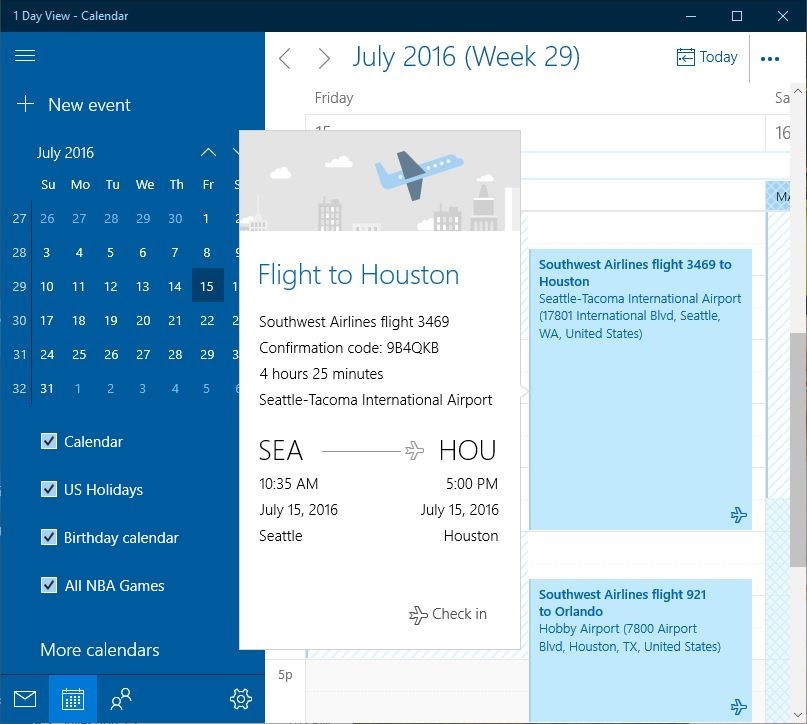
旅行の予約や宅配便の詳細を把握できます。
さまざまな新機能でカレンダー イベントの作成が便利に
上記の主な機能以外にも、満足していただけるような細かい改善をこれまでに行ってきました。たとえば、Bing の位置情報により有名スポットの住所をすぐに入力できる機能、オンライン会議に Skype を設定するオプション、Office 365 アカウント向けのスケジュール アシスタント、楽しい絵文字の選択ツール、連絡先をすばやく確認・選択できるユーザー選択ツールなどが、カレンダーの予定を作成する際に利用できます。また、カレンダー内で特定のユーザーの詳細情報を知りたい場合は、Windows 10 の People アプリにワンクリックで簡単にアクセスできます。これらの新機能と機能強化、先日リリースされたメール/カレンダー アプリの更新版で既に提供されています。ほかにも、受信トレイからのメールのポップアウト、カレンダー イベントのドラッグ アンド ドロップ、*.eml 形式のメールや *.ics 形式のカレンダー イベントのサポート、今後の予定を瞬時に確認できる Windows 10 タスク バー カレンダーとの統合などがあります。
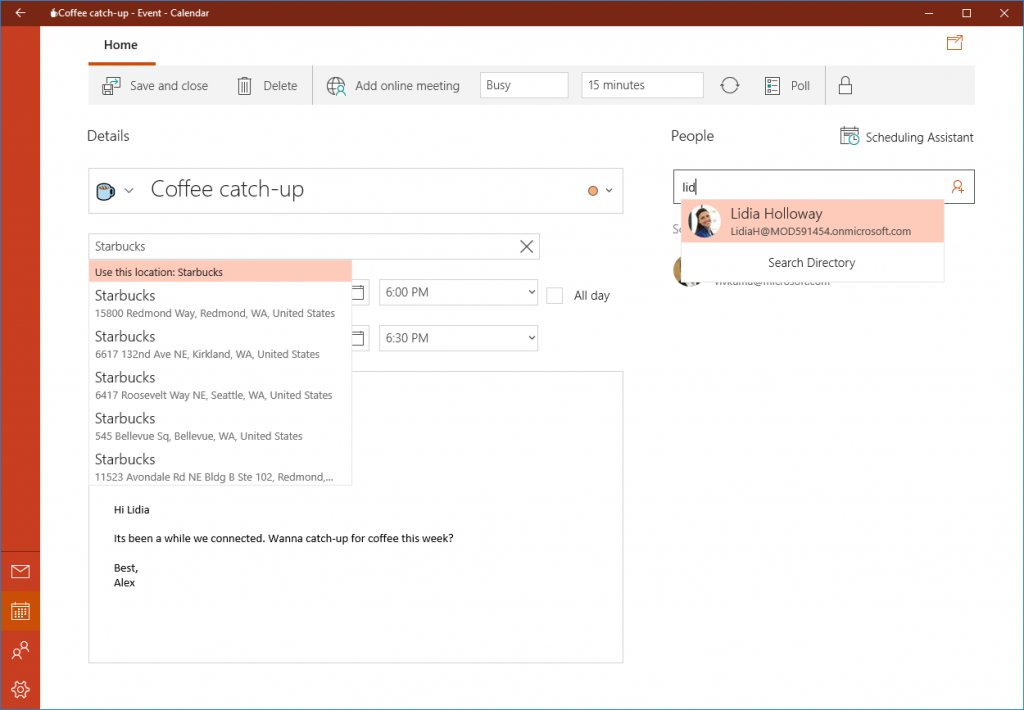
近隣地域のスターバックスの店舗など、位置情報がカレンダー イベントの作成中に提示されます。
ぜひ最新のメール/カレンダー アプリをお試しください。
ご意見・ご感想はアプリの [Settings]、[Feedback] からお送りいただけます。
– Lynn Ayres
